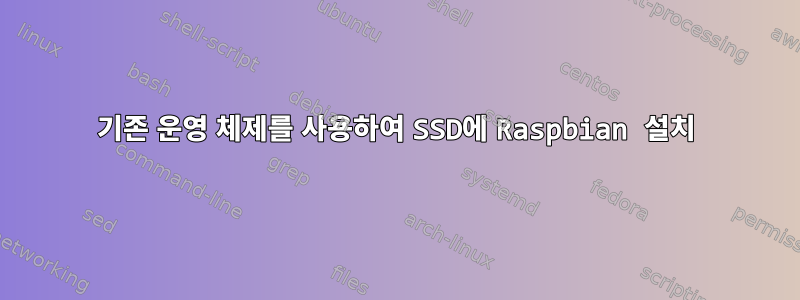
이전에 NextcloudPi의 Raspberry Pi 이미지가 설치된 SSD가 있습니다.
잘 작동하지만 이제 Raspbian으로 전환하고 싶습니다.
rpi-imager를 사용하여 SSD에 Raspbian 설치를 준비 중인데 저장소 옵션 목록에서 SSD를 찾을 수 없고 Nautilus의 디스크 목록에서도 SSD를 찾을 수 없습니다.
Rpi는 SSD에서 문제 없이 부팅되지만 다른 컴퓨터에 연결하면 아무 일도 일어나지 않습니다.
SSD는 USB-SATA 케이블을 사용하여 노트북에 연결됩니다.
SSD를 처음 구입했을 때는 제대로 작동했지만 이제는 운영 체제가 탑재되어 있어 액세스할 수 없습니다.
어떤 아이디어가 있나요?
답변1
당신은 할 수분명한디스크 전면에 있는 GPT 또는 MBR 파티션 테이블을 보려면 이 명령을 사용하십시오 dd. 여기서 X는 귀하의 드라이브입니다 /dev/sda, /dev/sdb, /dev/sdc,/dev/sdd
조심하세요! 현재 수행 중인 작업을 확인하고 이해합니다.당신은 경고를 받았습니다. umount /dev/sdX 이 명령을 사용하기 전에 디스크 dd("데이터 복사기" 또는 "디스크 제거기"라고도 함) 를 마운트 해제하세요.
fdisk -l모든 장치의 파티션 테이블 나열df -h마운트된 디스크와 사용 가능한 공간gdisk printsgdisk ????sfdisk
링크:
dd if=/dev/zero of=/dev/sdX bs=512 conv=sync count=34
빈 테이블로 처리할 수 있도록 분할된 테이블을 0으로 채웁니다.
갈라진새 파티션을 생성하거나 기존 파티션의 크기를 조정하는 데 적합합니다.
pupuplinux.com 모든 강아지는 사용할 응용 프로그램으로 gparted를 설치했습니다. 따라서 pupuplinux.com .ISO 파일을 다운로드하고 etcher.io 또는 dd명령을 사용하여 파일을 USB 플래시 드라이브에 씁니다. USB 플래시 드라이브로 부팅하면 "gparted" 애플리케이션에 액세스할 수 있습니다. 긴급 상황에 대비해 내 컴퓨터 책상 서랍에 있는 USB 플래시 드라이브에 부팅 가능한 PuppyLinux를 두는 것은 좋은 일입니다. Gparted는 해당 디스크의 파티션 테이블 내용을 표시합니다. 어떤 도구를 사용하려고 했는지는 말하지 않았습니다. parted나쁘지 않다. Gparted가 사용됩니다 parted.


